
JS canvas로 그림판 만들기
# UI/UX
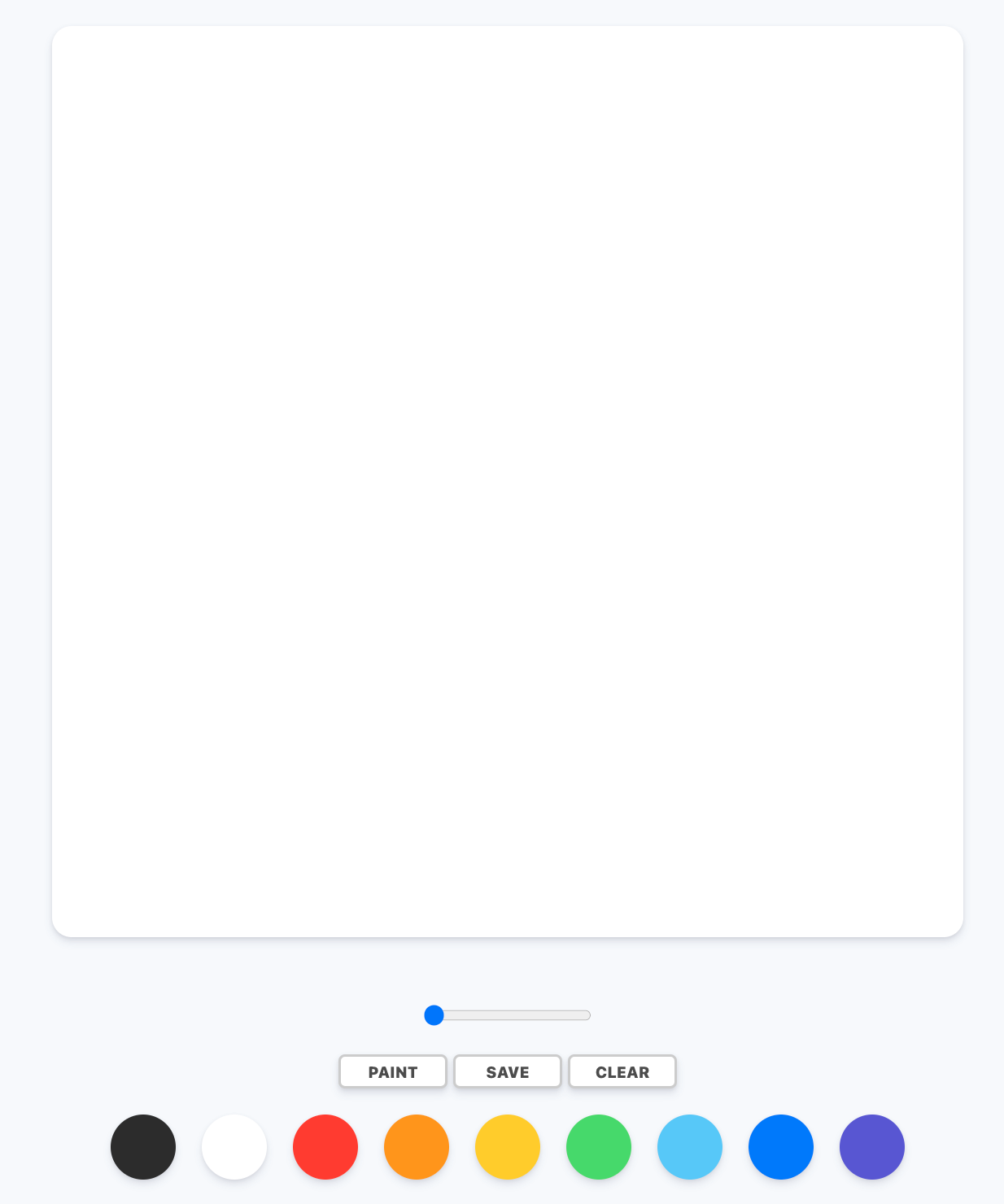
전체코드
<script>
const canvas = document.querySelector("#jsCanvas");
const colors = document.querySelectorAll(".jsColor");
const range = document.getElementById("jsRange");
const mode = document.getElementById("jsMode");
const saveBtn = document.getElementById("jsSave");
const clearBtn = document.getElementById("jsClear");
const ctx = canvas.getContext("2d");
const CANVAS_SIZE = 700;
const INITIAL_COLOR = "#2c2c2c"
ctx.fillStyle ="white";
ctx.fillRect(0, 0, CANVAS_SIZE,CANVAS_SIZE);
ctx.strokeStyle = INITIAL_COLOR;
ctx.fillStyle = INITIAL_COLOR;
ctx.lineWidth = 2.5;
canvas.width = CANVAS_SIZE;
canvas.height = CANVAS_SIZE;
let painting = false;
let filling = false;
function startPainting () {
painting = true;
}
function stopPainting () {
painting = false;
}
function onMousemove (event) {
const x = event.offsetX;
const y = event.offsetY;
if (!painting) {
ctx.beginPath();
ctx.moveTo(x, y);
} else {
ctx.lineTo(x, y);
ctx.stroke();
}
}
function handleChangeColor (event) {
const color = event.target.style.backgroundColor;
ctx.strokeStyle = color;
ctx.fillStyle = color;
}
function handleRangeChange (event) {
const size = event.target.value;
ctx.lineWidth = size;
}
function handleModeChange () {
if (filling === true) {
filling = false;
mode.innerText = "Paint";
} else {
filling = true;
mode.innerText = "Fill";
}
}
function handleClickCanvas () {
if(filling) {
ctx.fillRect(0, 0, CANVAS_SIZE,CANVAS_SIZE);
}
}
function handleCm (event) {
event.preventDefalut();
}
function handleSaveClick () {
const image = canvas.toDataURL("image/jpeg");
const link = document.createElement("a");
link.href = image;
link.download = "JSpaint";
link.click();
}
function handleClearBtn () {
ctx.clearRect(0,0,CANVAS_SIZE,CANVAS_SIZE);
}
if(canvas) {
canvas.addEventListener("mousemove", onMousemove);
canvas.addEventListener("mousedown", startPainting);
canvas.addEventListener("mouseup", stopPainting);
canvas.addEventListener("mouseleave", stopPainting);
canvas.addEventListener("click", handleClickCanvas);
canvas.addEventListener("contextmenu", handleCm)
}
Array.from(colors).forEach(color =>
color.addEventListener("click",handleChangeColor));
if(range) {
range.addEventListener("input", handleRangeChange);
}
if (mode) {
mode.addEventListener("click", handleModeChange);
}
if (saveBtn) {
saveBtn.addEventListener("click",handleSaveClick);
}
if (clearBtn) {
clearBtn.addEventListener("click", handleClearBtn);
}
</script>mouse event
1. click
- 사용자해 해당 element를 클릭했을 때(버튼을 눌렀다가 떼었을 때) 발생 합니다.
2. mousedown
- 사용자가 해당 element에서 마우스 버튼을 눌렀을 때 발생합니다.
3. mouseup
- 사용자가 해당 element에서 눌렀던 마우스 버튼을 떼었을 때 발생합니다.
4. dblclick
- 사용자가 해당 element에서 마우스 버튼을 더블 클릭했을 때 발생합니다.
5. mousemove
- 사용자가 해당 element에서 마우스를 움직였을 때 발생합니다.
6. mouseover
- 사용자가 마우스를 해당 element 바깥에서 안으로 옮겼을 때 발생합니다.
7. mouseout
- 사용자가 마우스를 해당 element 안에서 바깥으로 옮겼을 때 발생합니다.
8. mouseenter
- 사용자가 마우스를 해당 element 바깥에서 안으로 옮겼을 때 발생합니다.
- 버블링이 발생하지 않습니다.
9. mouseleave
- 사용자가 마우스를 해당 element 안에서 바깥으로 옮겼을 때 발생합니다.
- 버블링이 발생하지 않습니다.
10. contextmenu
- 마우스 오른쪽 버튼을 눌렀을 때 발생합니다.
canvas를 이용해서 슈팅게임과 그림판을 만들어보니 canvas에 대해서 조금 더 알게 되었고
DOM요소 제어도 많이 익숙해진 것 같다.
